G シリーズ キーボードに LCD 画面が搭載されており、Logicool ゲーム ソフトウェア 8.x 以降がインストールされている場合、この画面を使用して、含まれているアプレットから情報を表示することができます。
注: ゲーム サポートが含まれている場合に限り、ゲームを LCD に表示することができます(詳細は、回答 360023246674 を参照)。第三者の LCD アプレットに関して質問がある場合は、アプレット開発者にお問い合わせください。独自のアプレットの作成については、回答 360023246674 を参照してください。
モノクロ LCD
モノクロ LCD はモノクロ アプレットのみを表示することができます。これらには、時計、メディア ディスプレイ、RSS リーダー、および Logicool ゲーム ソフトウェアと共にプリインストールされたその他のアプレットがあります。
アプレットを表示および構成するには:
-
Logicool ゲーム ソフトウェアを開きます。
[スタート] > [すべてのプログラム] > [Logicool] > [Logicool ゲーム ソフトウェア]
-
LGS ウィンドウ内で LCD 画面の画像をクリックします。

次のウィンドウで、実行中のすべての LCD アプレットが左ペインに表示され、画面およびコントロール オプションは右ペインに表示されます。
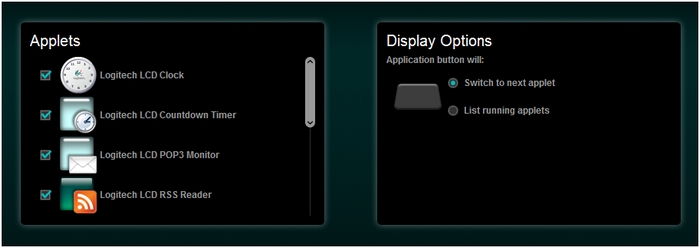
-
アプレットを構成するには、アプレット名を右クリックし、[構成] をクリックします。
注: 右クリックしてもメニューが現れない場合、アプレットには特別な構成オプションはありません。
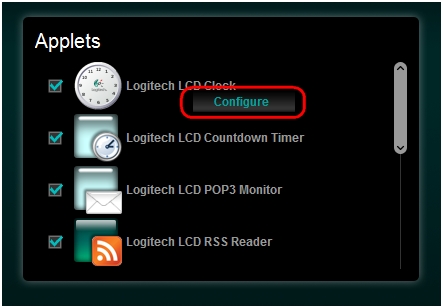
-
希望通りにオプションを変更し、完了したら [OK] をクリックします。
注: 一部のアプレットには [B/W] および [カラー] セクション両方があります。[B/W] セクションはモノクロ画面にのみ適用されます。
![[白黒オプション] ダイアログ ボックス](https://secure.logitech.com/assets/43617/b-w-options.jpg)
-
LCD 画面がアプレットを処理する方法を変更したい場合、[ディスプレイ オプション] ペインで選択を変更します。
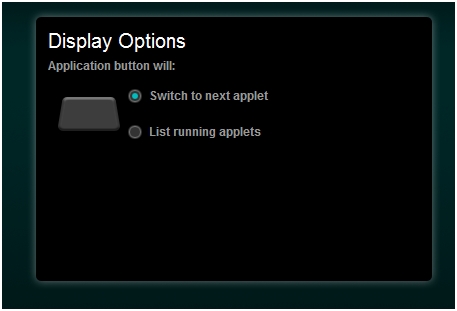
次のオプションがあります。
-
次のアプレットに切り替える — LCD 画面で実行中のアプレットが循環します。
-
実行中のアプレットを一覧表示 — リストが表示され、画面上コントロールを使ってスクロールすることができます。[アプリケーション] ボタンを再度押し、アプレットを選択します。
-
フルカラー LCD
フルカラー LCD は、カラーとモノクロのアプレット両方を表示することができます。モノクロ アプレットは LCD に白黒で表示され、下部に沿って一連の矢印キーが表示されます。カラー画面上の D パッドは、これらのオンスクリーン ボタンに対応し、モノクロ アプレットを完全にコントロールできるようになります。
アプレットを表示および構成するには:
-
Logicool ゲーム ソフトウェアを開きます。
[スタート] > [すべてのプログラム] > [Logicool] > [Logicool ゲーム ソフトウェア]
-
LGS ウィンドウ内で LCD 画面の画像をクリックします。

次のウィンドウで、実行中のすべての LCD アプレットが左ペインに表示され、画面およびコントロール オプションは右ペインに表示されます。
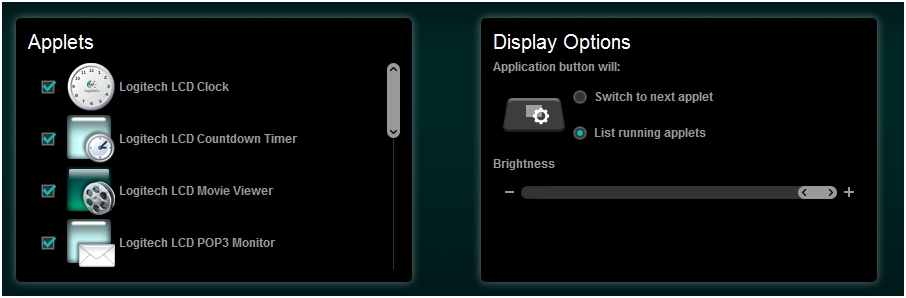
-
アプレットを構成するには、アプレット名を右クリックし、[構成] をクリックします。
注: 右クリックしてもメニューが現れない場合、アプレットには特別な構成オプションはありません。
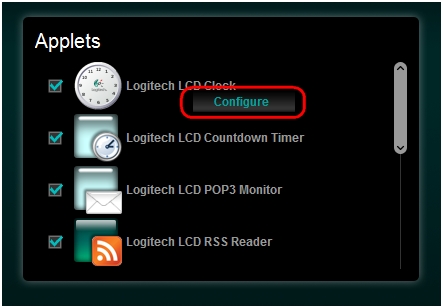
-
希望通りにオプションを変更し、完了したら [OK] をクリックします。
注: 一部のアプレットには [B/W] および [カラー] セクション両方があります。アプレットにカラー オプションがある場合、それはカラー画面に表示されます。
![[カラー オプション] ダイアログ ボックス](https://secure.logitech.com/assets/43621/display-options-color.jpg)
-
LCD 画面がアプレットを処理する方法、または画面の輝度を変更したい場合、[ディスプレイ オプション] ペインで選択を変更します。
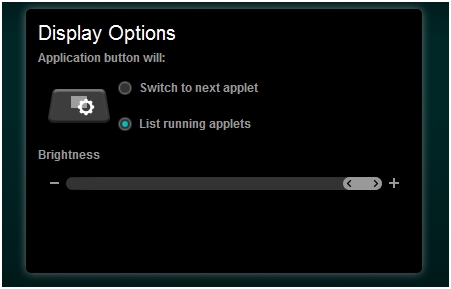
次のオプションがあります。
-
次のアプレットに切り替える — LCD 画面で実行中のアプレットが循環します。
-
実行中のアプレットを一覧表示 — リストが表示され、画面上コントロールを使ってスクロールすることができます。[アプリケーション] ボタンを再度押し、アプレットを選択します。
[輝度] スライダーを使って輝度レベルを調整することもできます。一番左までスライダーを移動させると、ディスプレイがオフになります。
-
重要なお知らせ:ファームウェア更新ツールのロジクールによるサポートと保守は終了しました。Logi Options+をサポート対象のロジクールデバイスにご利用いただくことを強くお勧めします。この移行についてご質問等ございましたら、ロジクールまでお問い合わせください。
重要なお知らせ:ロジクール環境設定マネージャのロジクールによるサポートと保守は終了しました。Logi Options+をサポート対象のロジクールデバイスにご利用いただくことを強くお勧めします。この移行についてご質問等ございましたら、ロジクールまでお問い合わせください。
重要なお知らせ:ロジクール Control Center のロジクールによるサポートと保守は終了しました。Logi Options+をサポート対象のロジクールデバイスにご利用いただくことを強くお勧めします。この移行についてご質問等ございましたら、ロジクールまでお問い合わせください。
重要なお知らせ:ロジクール接続ユーティリティのロジクールによるサポートと保守は終了しました。Logi Options+をサポート対象のロジクールデバイスにご利用いただくことを強くお勧めします。この移行についてご質問等ございましたら、ロジクールまでお問い合わせください。
重要なお知らせ:Unifying ソフトウェアのロジクールによるサポートと保守は終了しました。Logi Options+をサポート対象のロジクールデバイスにご利用いただくことを強くお勧めします。この移行についてご質問等ございましたら、ロジクールまでお問い合わせください。
重要なお知らせ:SetPoint ソフトウェアのロジクールによるサポートと保守は終了しました。Logi Options+をサポート対象のロジクールデバイスにご利用いただくことを強くお勧めします。この移行についてご質問等ございましたら、ロジクールまでお問い合わせください。
よくある質問
このセクションでは利用可能な製品がありません
